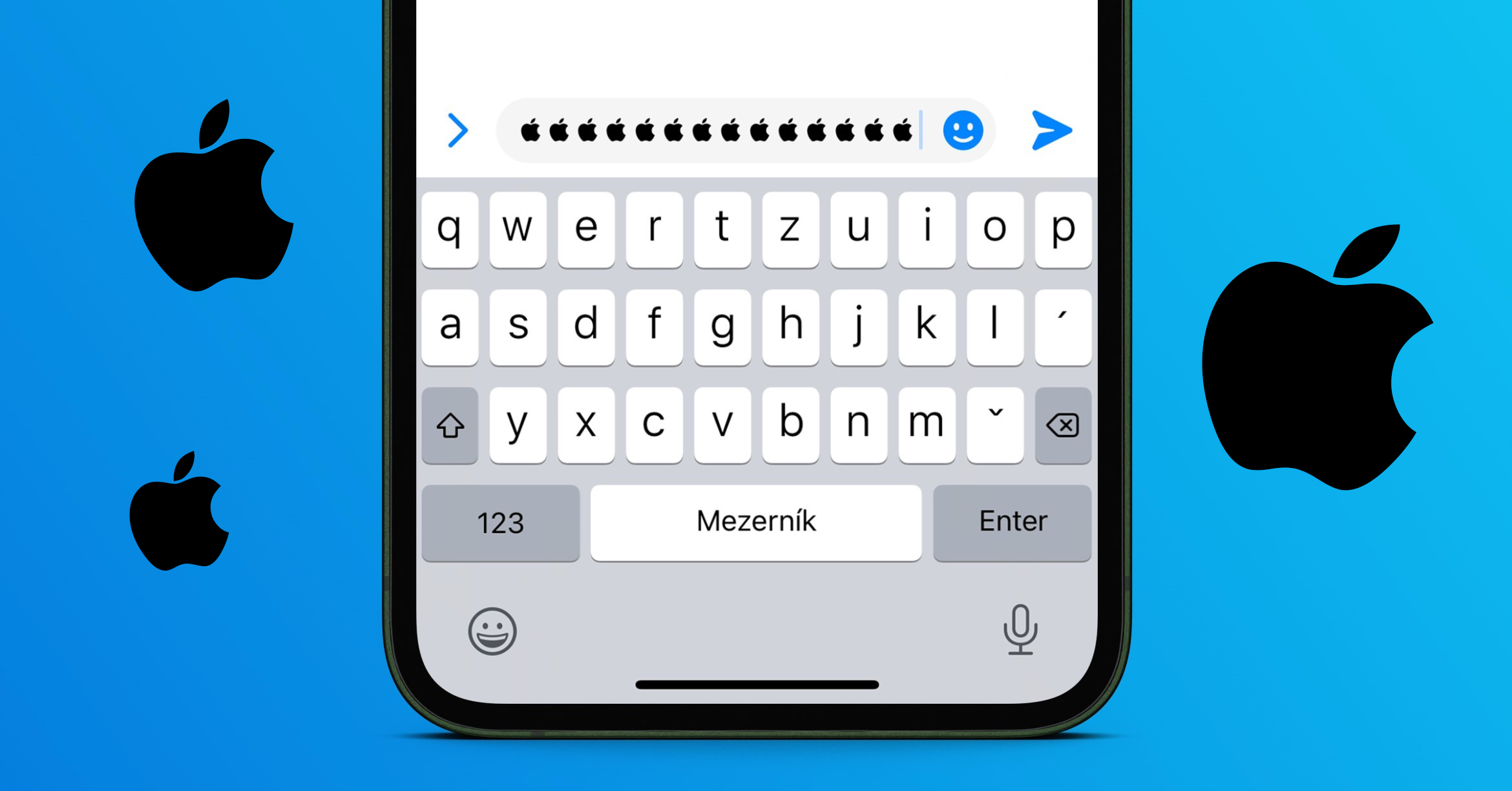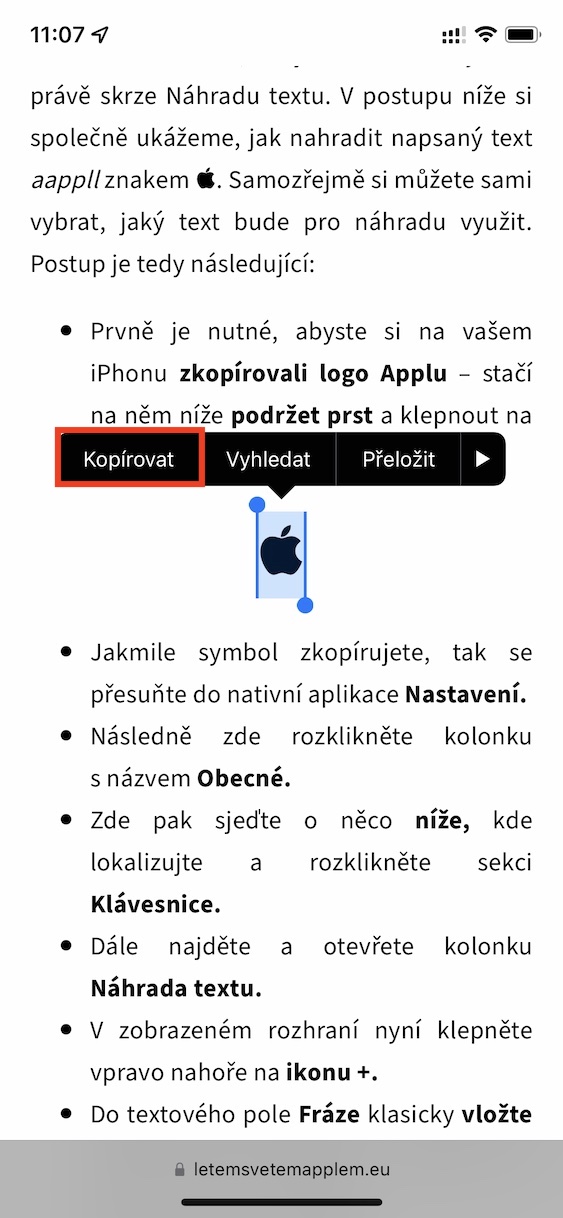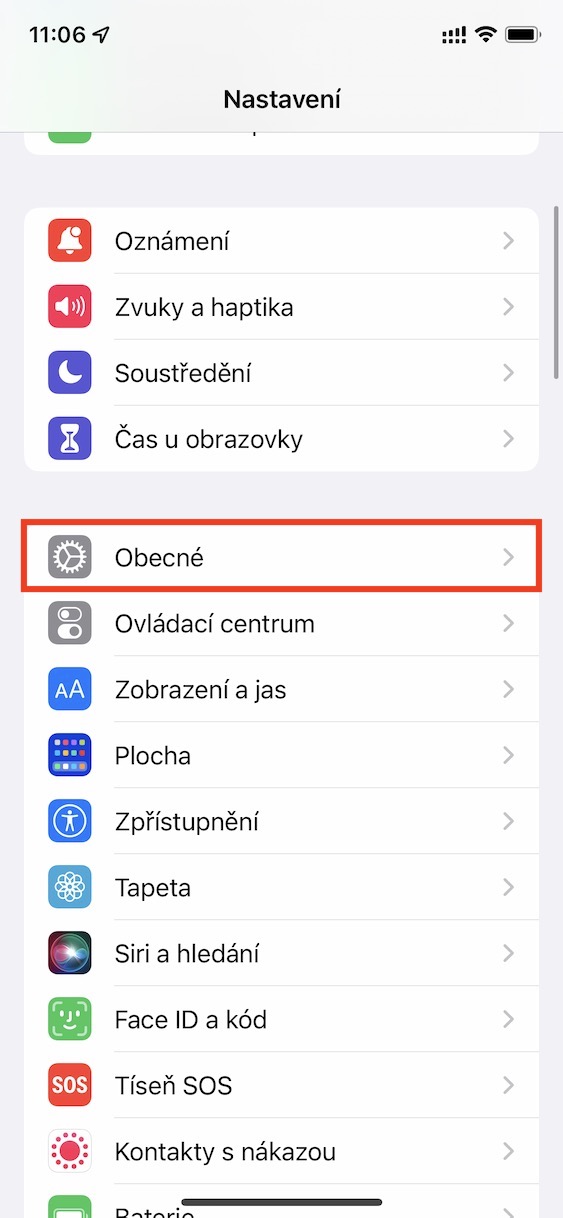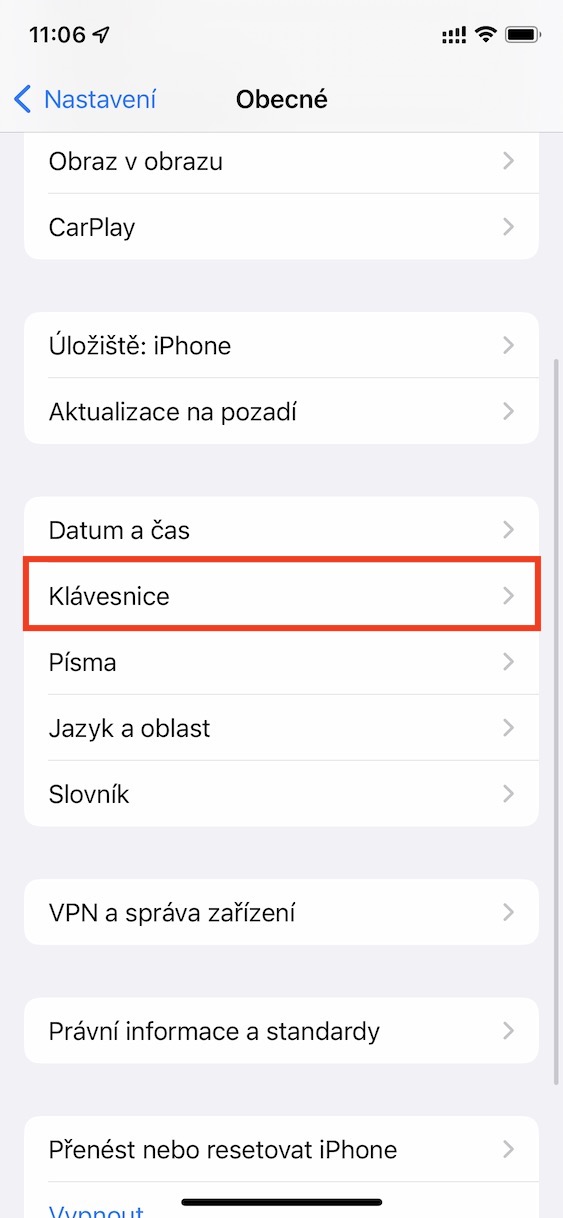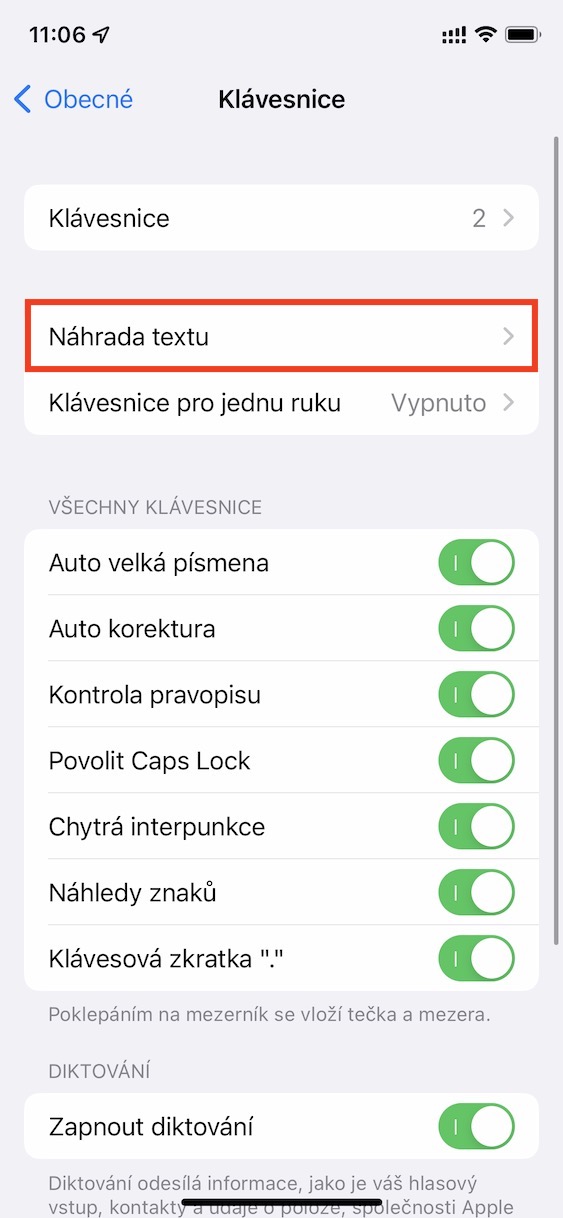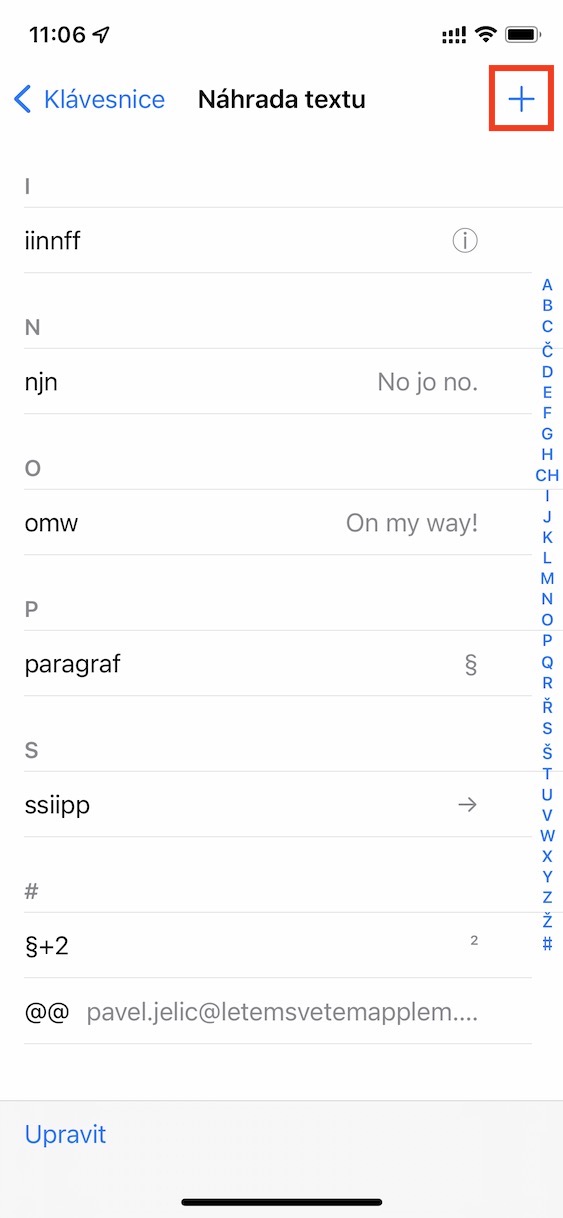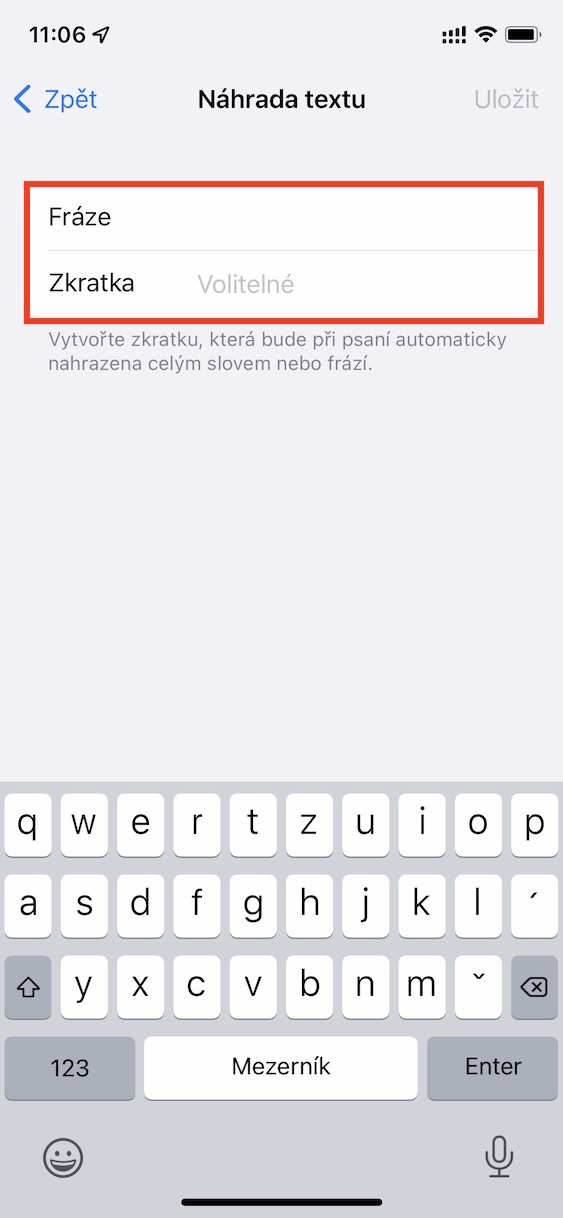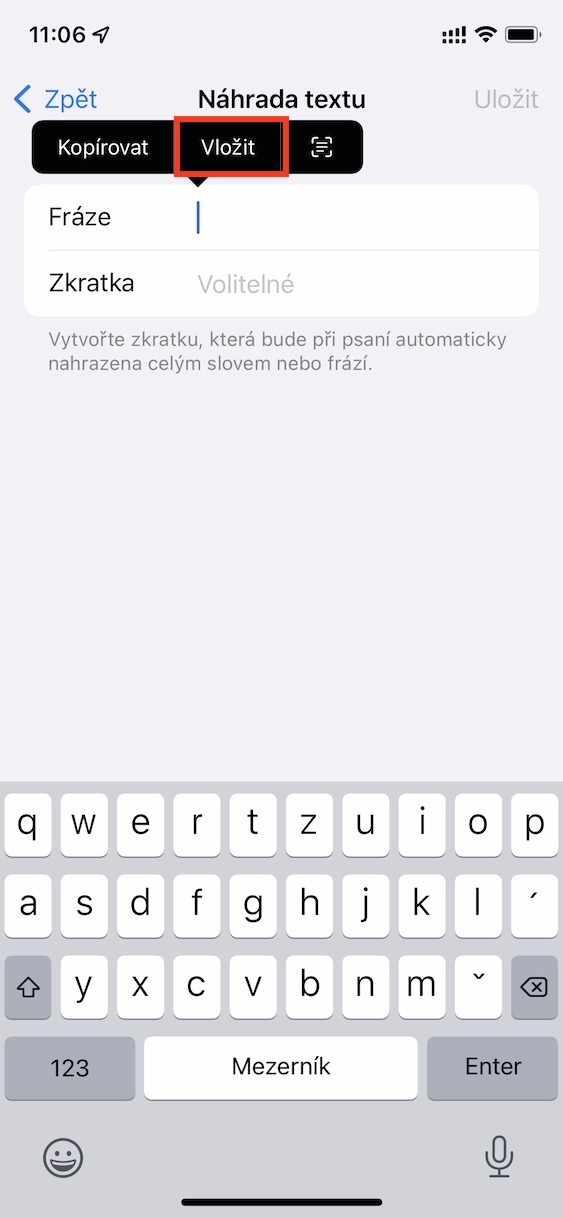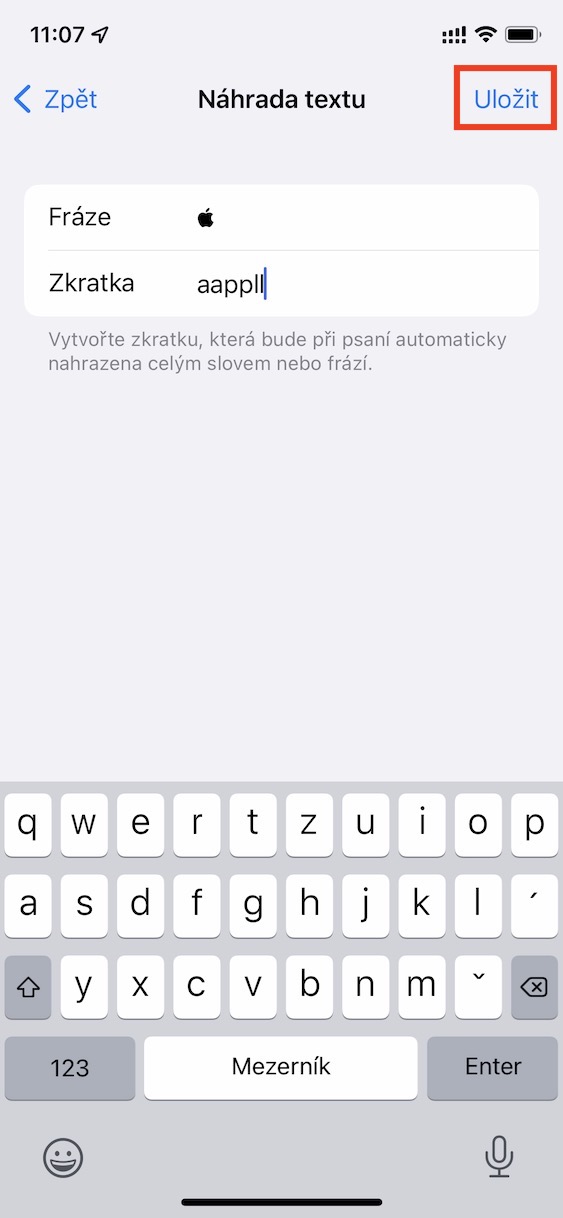Dost možná jste si někdy při čtení našeho magazínu všimli v nadpisech či jednotlivých článcích znaku . Tento znak dokáže velmi jednoduše a úsporně nahradit název Apple, takže se v mnohých situacích jednoduše hodí. Pokud se však řadíte mezi opravdové jablíčkáře, tak byste rozhodně měli i vy vědět, jakým způsobem se dá na iPhonu znak napsat. Rozhodně se nejedná o nic těžkého, a pokud prozatím nevíte, jak na to, tak stačí, abyste dočetli tento článek až do konce.
Mohlo by vás zajímat

Jak na iPhone napsat symbol
Abyste mohli na iPhone napsat symbol , tak je nutné využít funkci Náhrada textu. S využitím této funkce si totiž můžete nastavit jakési zkratky, které se po napsání automaticky přemění na cokoliv jiného. Vzhledem k tomu, že znak není součástí klasické klávesnice, tak je nutné znak vyvolat právě skrze Náhradu textu. V postupu níže si společně ukážeme, jak nahradit napsaný text aappll znakem . Samozřejmě si můžete sami vybrat, jaký text bude pro náhradu využit. Postup je tedy následující:
- Prvně je nutné, abyste si na vašem iPhonu zkopírovali logo Applu – stačí na něm níže podržet prst a klepnout na Kopírovat.
- Jakmile symbol zkopírujete, tak se přesuňte do nativní aplikace Nastavení.
- Následně zde rozklikněte kolonku s názvem Obecné.
- Zde pak sjeďte o něco níže, kde lokalizujte a rozklikněte sekci Klávesnice.
- Dále najděte a otevřete kolonku Náhrada textu.
- V zobrazeném rozhraní nyní klepněte vpravo nahoře na ikonu +.
- Do textového pole Fráze klasicky vložte zkopírovaný symbol – podržte zde prst a klepněte na Vložit.
- Následně do textového pole Zkratka napište aappll, popřípadě jiný text, který se má po napsání v proměnit.
- Nakonec už jen stačí, abyste vpravo nahoře klepnuli na tlačítko Uložit.
Pomocí výše uvedeného způsobu jste si tedy úspěšně nastavili náhradu textu, prostřednictvím které je možné psát symbol . Nyní už jen stačí, abyste přešli prakticky kamkoliv, kde můžete psát, například do chatovacích aplikací, a napsali zde aappll, popřípadě jiný vámi zvolený text. Jakmile jej napíšete, tak dojde k automatické proměně na symbol . Výše uvedeným způsobem si můžete samozřejmě nastavit další libovolné náhrady textu, a to pro jiné symboly, popřípadě pro nějaká slova, fráze či názvy, které často dokola musíte vypisovat v plném znění.